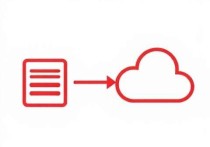Xftp连接云服务器,轻松实现高效文件传输
Xftp是一款功能强大的文件传输工具,支持用户轻松连接云服务器,实现高效、安全的文件传输,通过Xftp,用户可以快速上传、下载和管理云服务器中的文件,操作简便,传输速度快,适用于多种场景下的数据传输需求,极大提升了工作效率。
在数字化时代,云服务器已经成为企业和个人存储和管理数据的重要工具,而Xftp作为一款功能强大的文件传输工具,能够帮助用户轻松连接云服务器,实现高效的数据传输和管理,本文将详细介绍如何使用Xftp连接云服务器,并分享一些实用技巧,帮助用户更好地利用Xftp提升工作效率。
Xftp简介与优势
Xftp是一款专业的FTP客户端软件,支持多种文件传输协议,包括FTP、FTPS、SFTP等,它以其稳定性和易用性著称,广泛应用于企业、开发人员和普通用户中,Xftp的优势在于其界面友好、功能丰富,支持多线程上传下载,能够显著提高文件传输速度。
对于需要频繁与云服务器交互的用户来说,Xftp是一个理想的选择,它不仅支持批量上传和下载,还提供了丰富的插件扩展功能,能够满足不同用户的需求。

连接云服务器前的准备工作
在使用Xftp连接云服务器之前,用户需要完成一些准备工作,以确保连接过程顺利进行。
获取云服务器的访问信息
用户需要从云服务提供商处获取云服务器的访问信息,包括服务器的IP地址、端口号、用户名和密码(或密钥),这些信息是连接云服务器的关键。
安装Xftp客户端
如果用户尚未安装Xftp客户端,需要从官方网站下载并安装最新版本的Xftp,安装完成后,打开软件并确保其功能正常。
配置防火墙和安全组规则
为了确保Xftp能够顺利连接到云服务器,用户需要检查云服务器的安全组规则,确保目标端口(如22端口用于SSH连接)已开放,本地计算机的防火墙设置也需要允许Xftp通过相关端口。
使用Xftp连接云服务器的步骤
完成准备工作后,用户可以按照以下步骤使用Xftp连接云服务器。
打开Xftp并创建新站点
启动Xftp客户端后,点击“站点管理器”或“新建站点”按钮,创建一个新的连接配置。
配置连接参数
在站点配置界面,用户需要输入以下信息:
- 主机名或IP地址:填写云服务器的公网IP地址。
- 端口号:默认情况下,SFTP和SSH连接使用22端口,但用户可以根据实际情况进行调整。
- 用户名:输入云服务器的登录用户名。
- 密码或密钥:如果使用密码认证,输入对应的密码;如果使用SSH密钥认证,需要导入私钥文件。
选择传输协议
根据云服务器的配置,选择合适的传输协议,对于大多数云服务器,推荐使用SFTP(SSH文件传输协议),因为它支持加密传输,安全性更高。
测试连接
配置完成后,点击“测试连接”按钮,验证是否能够成功连接到云服务器,如果连接成功,Xftp会显示服务器上的文件和目录结构。
文件传输操作
连接成功后,用户可以在Xftp界面中拖放文件,实现上传和下载操作,Xftp支持多线程传输,能够显著提高传输速度。
Xftp连接云服务器的实用技巧
为了帮助用户更好地使用Xftp连接云服务器,以下是一些实用技巧:
使用密钥认证提高安全性
相比于密码认证,使用SSH密钥认证能够有效提高连接的安全性,用户可以在Xftp中导入私钥文件,实现无密码登录。
配置自动上传和下载规则
Xftp支持设置自动上传和下载规则,用户可以根据文件类型或路径,自动化管理文件传输任务,节省时间和精力。
使用书签功能快速访问常用目录
在连接到云服务器后,用户可以将常用目录添加到书签中,方便快速访问,提高工作效率。
设置代理服务器
如果用户的网络环境需要通过代理服务器访问互联网,可以在Xftp中配置代理设置,确保连接顺利进行。
常见问题与解决方案
在使用Xftp连接云服务器的过程中,用户可能会遇到一些常见问题,以下是几个典型问题及其解决方案:
连接超时
如果连接超时,可能是由于云服务器的安全组规则未正确配置,或者目标端口被防火墙阻挡,用户需要检查安全组规则,确保目标端口已开放。
密码或密钥错误
如果输入的密码或密钥不正确,会导致连接失败,用户需要重新检查输入的信息,确保无误。
传输速度慢
如果文件传输速度较慢,可能是由于网络带宽限制或服务器负载过高,用户可以尝试调整传输参数,如增加传输线程数,或选择非高峰时段进行传输。
Xftp是一款功能强大且易于使用的文件传输工具,能够帮助用户轻松连接云服务器,实现高效的数据管理,通过本文的介绍,用户可以掌握Xftp连接云服务器的基本方法和实用技巧,提升工作效率,希望本文能够为用户在使用Xftp连接云服务器的过程中提供有价值的参考。